Анимация полета топора. Предварительная подготовка.
Следующее упражнение даст вам возможность попрактиковаться в работе с иерархическими цепочками, а также в создании и редактировании анимации более сложного объекта, чем прыгающий мячик. Порядок действий в данном случае также будет довольно прост, но это стандартная последовательность работы по корректной настройке сцены. Сначала вы создадите модель топора, сгруппируете все ее составные части и выберете положение опорной точки. Затем останется смоделировать бросок топора.
Но почему бы не воспользоваться уже готовой алебардой, которой к тому же были назначены материалы? Потому что она оставлена для следующего упражнения по импорту и замещению объектов.
Предварительная подготовка
В данном случае выполнение проекта начнется с создания базовой модели. По возможности воспользуйтесь Интернетом для поиска изображений различных топоров, а также информации по технике их броска. Кроме того, вам потребуется создать мишень, в которую будет брошен топор, поэтому обращайте внимание на различные виды мишеней.
Создайте новый проект, воспользовавшись командой Project › New (Проект › Создать) из меню File (Файл), и присвойте ему имя axe_anim. Поместите его в папку, в которой уже находятся остальные ваши проекты. Затем щелкните на кнопке Use Defaults (По умолчанию), а затем – на кнопке Accept (Принять). Впоследствии вам предстоит заместить простой топор моделью алебарды, созданной вами в главе 4.
Настройка сцены
Начнем с создания топора и мишени из объектов-примитивов. Затем вам предстоит сгруппировать отдельные части моделей и поместить их опорные точки в нужное место. Это стандартная предварительная работа по подготовке объектов сцены к анимации.
Создание топора
Основой для топора послужат два полигональных примитива – цилиндр и куб.
- Выберите в меню Create (Создать) команду Polygon Primitives (Полигональные примитивы) и щелкните на квадратике, расположенном справа от команды Cube (Куб). Введите в поле Subdivisions Along Width (Разбиений по ширине) значение 4 и щелкните на кнопке Create (Создать).
- Присвойте новому объекту имя axe_head.
- Выберите в меню Create (Создать) команду Polygon Primitives › Cylinder (Полигональные примитивы › Цилиндр) и присвойте новому объекту имя handle.
- Введите в поля Scale X (Масштабирование по оси X), Scale Y (Масштабирование по оси Y) и Scale Z (Масштабирование по оси Z) значения 0.283, 6.998 и 0.283 соответственно.
- Поместите куб в верхнюю часть цилиндра, оставив сверху небольшой наконечник. Введите в поля Scale X (Масштабирование по оси X) и Scale Y (Масштабирование по оси Y) значения 4.117 и 2.75 соответственно. Вид полученного объекта в окне проекции Front (Вид спереди) показан на рис. 8.9.
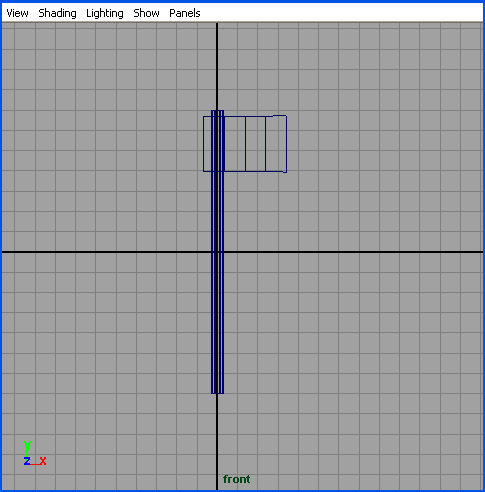
Рис. 8.9. Взаимное расположение частей топора - Измените масштаб куба по оси Z таким образом, чтобы он оказался чуть больше ширины рукоятки.
